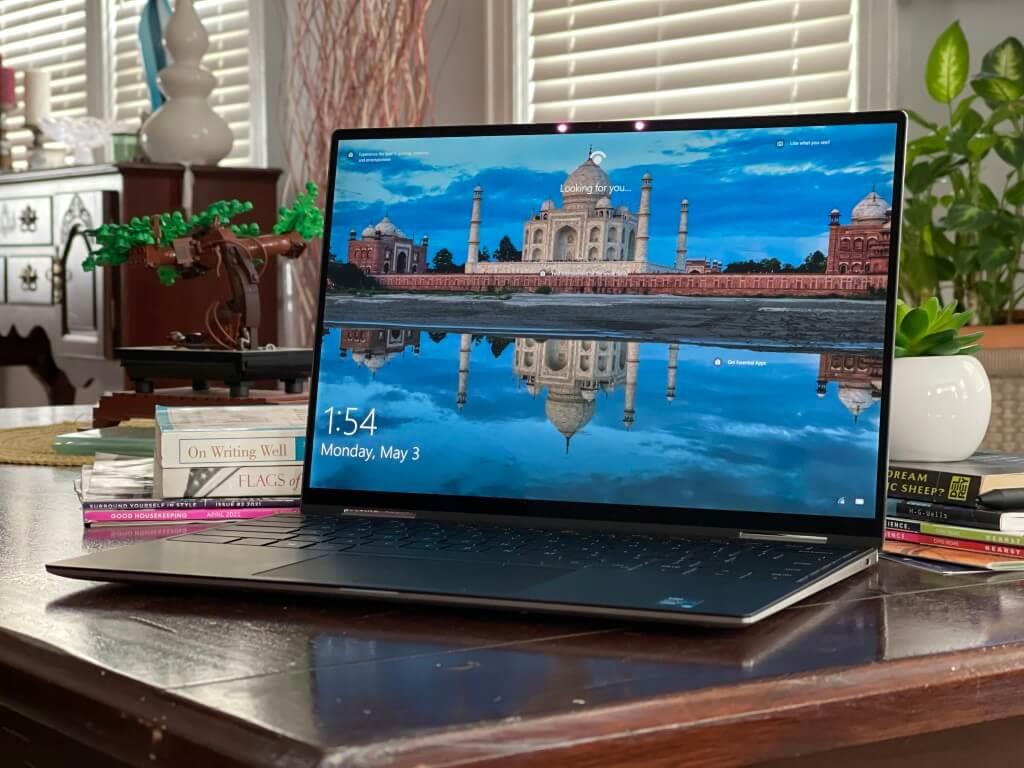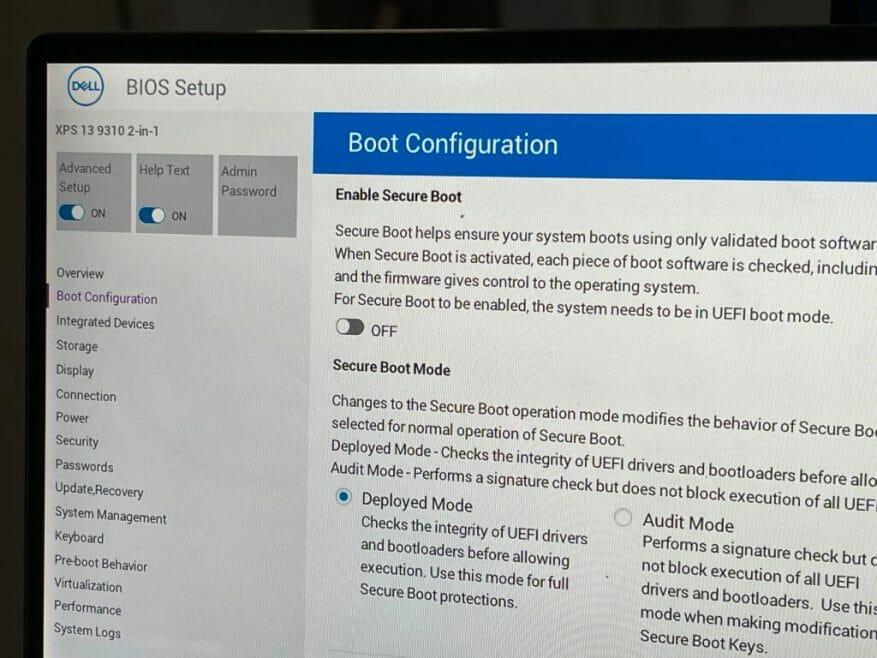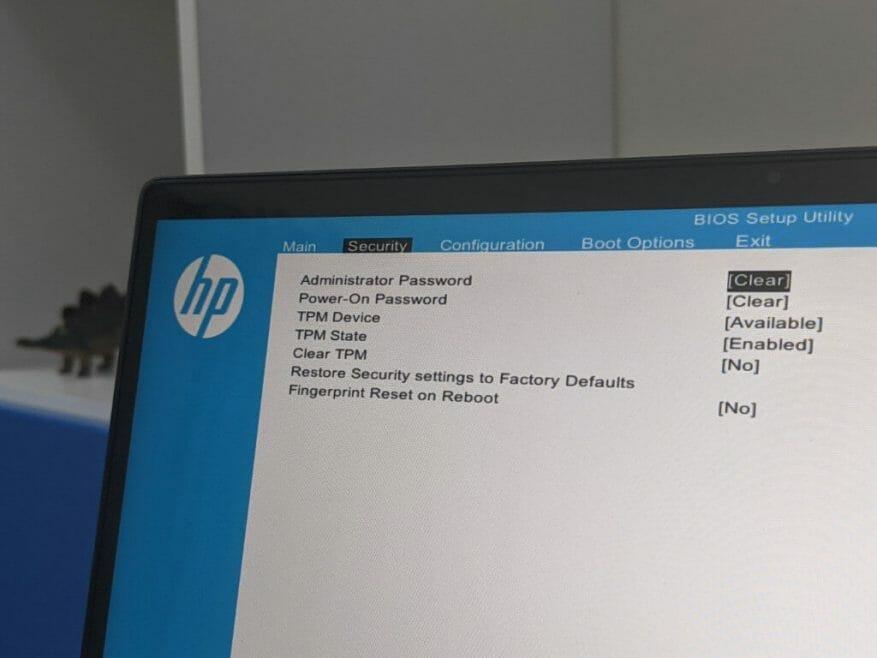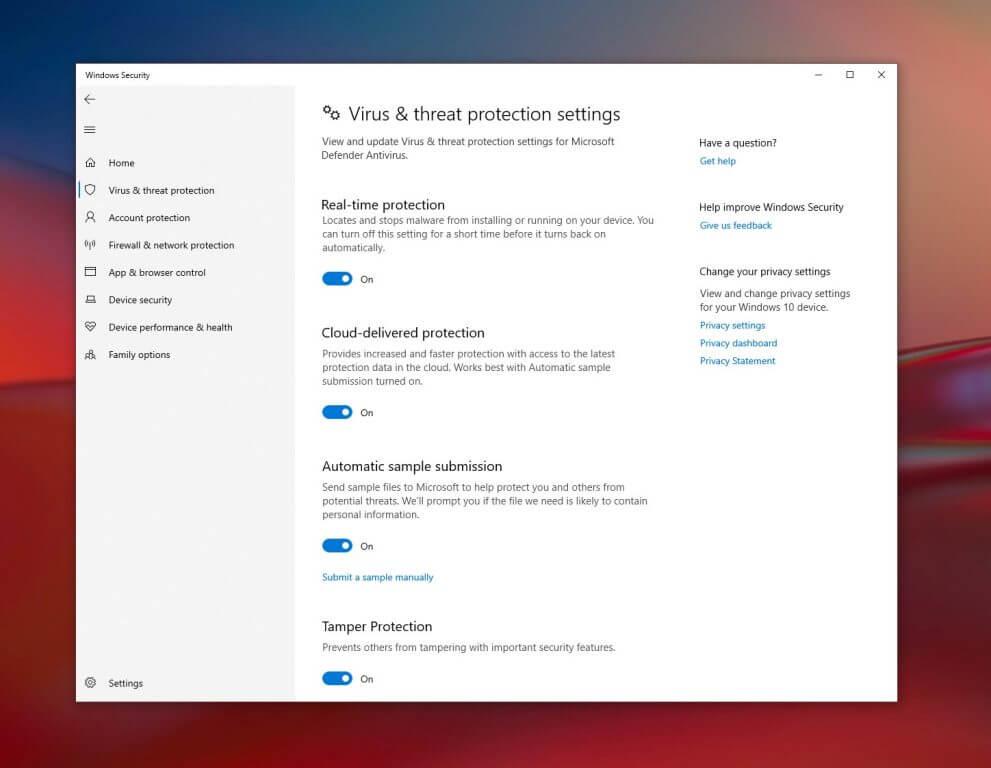Ένα από τα οφέλη για τα οποία η Microsoft συνεχίζει να μιλά στα Windows 11 είναι η ασφάλεια. Χάρη στο TPM 2.0 και την Ασφαλή εκκίνηση, η Microsoft ισχυρίζεται ότι μπορείτε να επωφεληθείτε από το “ασφάλεια που υποστηρίζεται από μια ρίζα εμπιστοσύνης υλικού.Αυτό είναι επίσης μέρος του λόγου για τις αμφιλεγόμενες ελάχιστες απαιτήσεις υλικού των Windows 11 της Microsoft.
Δυστυχώς, οι ελάχιστες απαιτήσεις υλικού αφήνουν επίσης υπολογιστές με επεξεργαστές Intel 7ης γενιάς ή AMD Ryzen 1000 ή παλαιότερους επεξεργαστές και δεν μπορούν να τρέξουν τα Windows 11. Αυτό όμως δεν σημαίνει ότι δεν μπορείτε να έχετε καλή ασφάλεια στα Windows 10.
Ο υπολογιστής σας πιθανότατα διαθέτει TPM και Secure Boot, τα οποία και τα δύο μπορούν να σας προστατεύσουν από χάκερ και άλλες απειλές ασφαλείας. Γι’ αυτό συγκεντρώσαμε αυτόν τον οδηγό για το πώς μπορείτε να ενεργοποιήσετε τις δυνατότητες στα Windows 10 για να διατηρήσετε τον υπολογιστή σας ασφαλή.
Μια σημείωση για το TPM και την Ασφαλή εκκίνηση
Πριν προχωρήσουμε στο πώς να κάνουμε, θα εξηγήσουμε λίγο περισσότερα για το TPM και την Ασφαλή εκκίνηση. Το TPM είναι συντομογραφία για το Trusted Platform Module. Το Secure Boot, εν τω μεταξύ, διασφαλίζει ότι ο υπολογιστής σας εκκινεί μόνο αξιόπιστα λειτουργικά συστήματα.
Το TPM είναι βασικά α τσιπ στη μητρική πλακέτα του υπολογιστή σας που αποθηκεύει πληροφορίες ασφαλείας στον υπολογιστή σας για να τον κάνει ανθεκτικό σε παραβιάσεις. Το TPM αποθηκεύει κρυπτογραφικά κλειδιά, βιομετρικά δεδομένα και μπορεί να ενεργοποιήσει την ακεραιότητα του συστήματος μετρώντας και καταγράφοντας τον κωδικό εκκίνησης όταν ενεργοποιείτε τον υπολογιστή σας. Το TPM υπάρχει από την εποχή των Windows 7 και έχει εξελιχθεί λίγο με διαφορετικές εκδόσεις. Το TPM 2.0 είναι αυτό που απαιτείται από τα Windows 11, αλλά άλλοι υπολογιστές μπορεί να έχουν TPM 1.2, το οποίο χειρίζεται ορισμένα από τα ίδια μέτρα ασφαλείας που μόλις περιγράψαμε.
Όσο για την Ασφαλή εκκίνηση, είναι μια δυνατότητα που βοηθά να βεβαιωθείτε ότι η συσκευή σας θα εκκινεί μόνο χρησιμοποιώντας λογισμικό αξιόπιστο από τον κατασκευαστή του φορητού υπολογιστή σας. Αυτό το κάνει έτσι ώστε ο υπολογιστής σας να μην εκκινεί από συσκευές USB που είναι φορτωμένες με μη αξιόπιστα λειτουργικά συστήματα.Αυτή είναι μια δυνατότητα που συχνά απενεργοποιείται σε περιπτώσεις όπου οι άνθρωποι εκκινούν πολλά λειτουργικά συστήματα, αλλά είναι καλύτερο να συνεχίσετε να είναι ενεργοποιημένη εάν χρησιμοποιείτε μόνο Windows.
Ασφαλής εκκίνηση
Αρχικά, ξεκινάμε με το Secure Boot. Μπορείτε να ελέγξετε εάν ο υπολογιστής σας έχει ενεργοποιημένη την ασφαλή εκκίνηση μεταβαίνοντας στο μενού Έναρξη και πληκτρολογώντας msinfo32, και μετά πατώντας enter. Θα ανοίξει η σελίδα πληροφοριών συστήματος, οπότε κάντε κλικ στο Σύνοψη συστήματος στα αριστερά. Από εκεί, κοιτάξτε στη μέση δεξιά πλευρά της οθόνης. Αν Κατάσταση ασφαλούς εκκίνησης διαβάζει Μακριά από, τότε η Ασφαλής εκκίνηση είναι διαθέσιμη, αλλά απενεργοποιημένη.
Για να ενεργοποιήσετε την Ασφαλή εκκίνηση, θα πρέπει να μεταβείτε στις ρυθμίσεις UEFI του υπολογιστή. Λάβετε υπόψη ότι οι σύγχρονοι υπολογιστές έχουν ρυθμίσεις UEFI αντί για BIOS, αλλά αναφερόμαστε στο UEFI εδώ για να κάνουμε τα πράγματα απλά. Τα βήματά σας μπορεί επίσης να διαφέρουν ανάλογα με τον κατασκευαστή του υπολογιστή, γι’ αυτό φροντίστε να επικοινωνήσετε ηλεκτρονικά με τον ιστότοπο του κατασκευαστή του υπολογιστή σας για οδηγίες υποστήριξης. Ελέγξτε τα παρακάτω βήματα για οδηγίες σχετικά με τη μετάβαση στο BIOS ή το UEFI από τα Windows 10.
- Στις ρυθμίσεις των Windows 10, επισκεφτείτε Ενημέρωση και ασφάλεια, ακολουθούμενη από Ανάκτηση έπειτα Προηγμένη εκκίνηση.
- Κάντε κλικ Επανεκκίνηση τώρα.
- Όταν ο υπολογιστής επανεκκινηθεί, μεταβείτε στο Αντιμετώπιση προβλημάτων μετά επιλέξτε Προχωρημένες επιλογές ακολουθούμενη από Ρυθμίσεις υλικολογισμικού UEFI.
- Τώρα θα μεταφερθείτε στις ρυθμίσεις UEFI του υπολογιστή σας. Θα πρέπει να βρείτε τη ρύθμιση Secure Boot. Συνήθως, βρίσκεται κάτω Ασφάλεια ή Μπότα ή Αυθεντικοποίηση.
- Ενεργοποιήστε την Ασφαλή εκκίνηση και αποθηκεύστε και εφαρμόστε τις ρυθμίσεις χρησιμοποιώντας τον αναφερόμενο συνδυασμό πλήκτρων.
- Κάντε επανεκκίνηση του υπολογιστή σας.
Με την αλλαγή της ρύθμισης, μπορείτε να επιστρέψετε στα Windows 10 και να ελέγξετε ξανά ότι η Ασφαλής εκκίνηση είναι τώρα ενεργοποιημένη. Ακολουθήστε τα βήματά μας στην εισαγωγή αυτής της ενότητας για διπλό έλεγχο. Εάν η Ασφαλής εκκίνηση εξακολουθεί να μην είναι ενεργοποιημένη, τότε ίσως θελήσετε να επισκεφτείτε τις σελίδες υποστήριξης του κατασκευαστή του υπολογιστή σας για βοήθεια.
TPM
Τώρα, για το δεύτερο μέρος. Μπορείτε να ελέγξετε εάν ο υπολογιστής σας έχει TPM αναζητώντας Ασφάλεια των Windows στο μενού Έναρξη. Στα αποτελέσματα, κάντε κλικ στην εφαρμογή ασφαλείας των Windows.Στην πλαϊνή γραμμή της εφαρμογής που ανοίγει, κάντε κλικ Ασφάλεια συσκευής. Στη συνέχεια, μπορείτε να αναζητήσετε Επεξεργαστής ασφαλείας στη λίστα. Εάν δείτε ένα πράσινο σημάδι επιλογής πάνω Επεξεργαστής ασφαλείας τότε είσαι καλά να πας. Εάν όχι, ακολουθήστε τα παρακάτω βήματα.
- Κάντε επανεκκίνηση του υπολογιστή σας
- Μπείτε στις ρυθμίσεις UEFI μέσω των βημάτων που περιγράψαμε στην ενότητα Ασφαλής εκκίνηση παραπάνω.
- Ανατρέξτε στην ενότητα Ασφάλεια
- Αναζητήστε TPM Security ή TPM Device και βεβαιωθείτε ότι είναι ενεργοποιημένη ή ενεργοποιημένη. Εάν είναι απενεργοποιημένο, ενεργοποιήστε το ξανά.
- Αποθηκεύστε και εφαρμόστε τις ρυθμίσεις χρησιμοποιώντας τον αναφερόμενο συνδυασμό πλήκτρων
- Βγείτε και επανεκκινήστε τον υπολογιστή σας
Προηγουμένως μιλήσαμε για το TPM 2.0 και όλες τις απαιτήσεις σε ξεχωριστή ανάρτησή μας. Έτσι, αν εξακολουθείτε να είστε μπερδεμένοι, διαβάστε το. Εξετάσαμε τους πολλούς τρόπους με τους οποίους μπορείτε να ενεργοποιήσετε το TPM 2.0 στη συσκευή σας. Επίσης, να έχετε κατά νου ότι τα Windows μερικές φορές μπορεί να σας δίνουν ψευδώς θετικά στοιχεία για το TPM. Το TPM 1.2 υπάρχει σε ορισμένους παλαιότερους υπολογιστές, αλλά η Microsoft απαιτεί το TPM 2.0. Εάν ενεργοποιήσατε το TPM και εξακολουθείτε να μην μπορείτε να αποκτήσετε τα Windows 11, τότε αυτός είναι ο λόγος.
Κέντρο ασφαλείας των Windows
Παράλληλα με το TPM και την Ασφαλή εκκίνηση, ίσως θελήσετε να ελέγξετε και το Κέντρο ασφαλείας των Windows στα Windows 10. Αυτό το κέντρο προσφέρει ορισμένες ενσωματωμένες προστασίες ασφαλείας. Είναι δωρεάν και δεν χρειάζεται να πληρώσετε επιπλέον ή να εγγραφείτε σε αυτό.
Ορισμένοι ερευνητές ανακάλυψαν ακόμη ότι το Windows Security Center προσφέρει πολύ καλή προστασία από κακόβουλο λογισμικό, λογισμικό υποκλοπής spyware και άλλες απειλές ασφαλείας. Δεν είναι τόσο καλό όσο ορισμένες επιλογές τρίτων, αλλά είναι αρκετά ισχυρό για τις πιο βασικές απειλές.
Μπορείτε να προσπελάσετε το Κέντρο ασφαλείας των Windows στα Windows 10 αναζητώντας το στο μενού Έναρξη. Όταν είναι ανοιχτό, μπορείτε να ελέγξετε κάτω Προστασία από ιούς και απειλές για να δείτε τυχόν απειλές ή να ξεκινήσετε μια σάρωση. Η Microsoft ενημερώνει πάντα τη νοημοσύνη ασφαλείας στο Windows Security Center, για να διασφαλίζει ότι προστατεύεστε από τις πιο πρόσφατες απειλές. Θα μπορείτε επίσης να ενεργοποιήσετε την προστασία σε πραγματικό χρόνο για να διασφαλίσετε ότι δεν θα εκτελείται το κατεβασμένο κακόβουλο λογισμικό και την προστασία που παρέχεται από το cloud για να διασφαλίσετε ότι λαμβάνετε ταχύτερες προστασίες.Μπορείτε ακόμη να ενεργοποιήσετε την πρόσβαση σε ελεγχόμενο φάκελο για να βεβαιωθείτε ότι εάν ο υπολογιστής σας παραβιαστεί από ransomware, οι κρίσιμοι φάκελοι δεν θα είναι διαθέσιμοι για το ίδιο το ransomware.
Εξακολουθεί να είναι ασφαλές, ακόμα κι αν δεν μπορείτε να αποκτήσετε τα Windows 11
Εάν δεν μπορείτε να κάνετε αναβάθμιση στα Windows 11, τότε δεν υπάρχει λόγος ανησυχίας. Αν και τα Windows 11 έχουν σχεδιαστεί για τα πιο ασφαλή Windows μέχρι στιγμής, τα Windows 10 εξακολουθούν να είναι ένα πολύ ασφαλές λειτουργικό σύστημα για να συνεχίσετε να χρησιμοποιείτε. Η Microsoft θα το υποστηρίζει μέχρι το 2025. Και, ακόμη και με ασφαλή εκκίνηση και βασικό TPM 1.2, ο υπολογιστής σας εξακολουθεί να θεωρείται ασφαλής, εφόσον έχετε ενεργοποιημένο ένα πρόγραμμα προστασίας από ιούς ή το Windows Defender.